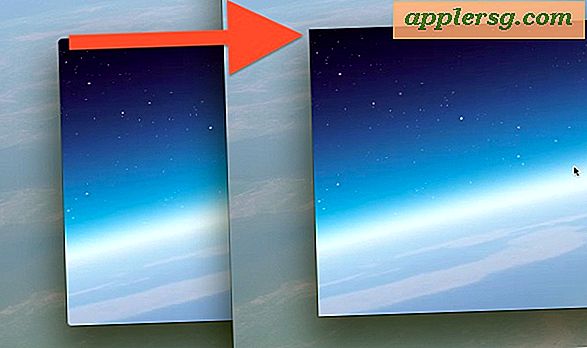So verwenden Sie ADP mit Quickbooks
Intuit, das Unternehmen, das die Buchhaltungssoftware QuickBooks herstellt, verfügt über einen ausgezeichneten Gehaltsabrechnungsservice. Dennoch entscheiden sich einige Unternehmen aus irgendeinem Grund dafür, einen Lohnabrechnungsprozessor von Drittanbietern wie ADP für ihre Lohnabrechnungsdienste zu verwenden. Wenn Sie einen Lohnabrechnungsservice eines Drittanbieters verwenden, müssen Sie die Lohnabrechnungsinformationen zweimal eingeben. Einmal zum Eingeben und Senden an ADP und erneut zum Eingeben in QuickBooks. Viele dieser Anbieter behaupten, über eine Funktion zu verfügen, um die Gehaltsabrechnungsinformationen direkt in eine QuickBooks-Datei herunterzuladen. Das direkte Herunterladen von Inhalten in QuickBooks kann jedoch schwerwiegende Folgen haben.
Schritt 1
Öffnen Sie Quickbooks. Klicken Sie in der oberen Menüleiste auf die Schaltfläche "Hilfe" und dann auf "Suchen".
Schritt 2
Geben Sie den Satz "Gehaltsabrechnung manuell eingeben" in das leere Suchfeld ein und klicken Sie auf "OK". Die fünfte oder sechste Option nach unten ist "Lohnsteuern manuell berechnen (ohne Abonnement der QuickBooks-Gehaltsabrechnung)." Klicken Sie darauf und scrollen Sie nach unten zu dem Satz, der lautet: "Legen Sie Ihre Unternehmensdatei so fest, dass die Einstellung für die manuelle Gehaltsabrechnung verwendet wird." Klicken Sie dann auf diesen Satz.
Schritt 3
Rufen Sie den ADP-Gehaltsabrechnungsbericht ab, den Sie für jede Abrechnungsperiode erhalten sollten. Stellen Sie sicher, dass der Bericht vollständig ist, da einige Berichte nur die Gesamtsumme der gezahlten Bundessteuern angeben, ohne die Details zu nennen, wie viel für welche Mitarbeiter einbehalten wurde. Sie benötigen diese Informationen. Wenn ADP sie nicht normal zur Verfügung stellt, müssen Sie eine spezielle Anfrage stellen.
Schritt 4
Geben Sie die Zusammenfassung der Brutto- und Nettolöhne jedes Mitarbeiters in QuickBooks ein. Wenn die Option zur manuellen Eingabe der Gehaltsabrechnung abgeschlossen ist, wird das Symbol "Mitarbeiter bezahlen" im Menü "Startseite" angezeigt. Klicken Sie darauf und überprüfen Sie jeden Mitarbeiter, der auf dem nächsten Bildschirm bezahlt wird. Klicken Sie auf die Schaltfläche "Gehaltsscheckdetails öffnen". Jeder bezahlte Mitarbeiter hat sein eigenes Fenster, um die ADP-Gehaltsabrechnungsübersicht einzugeben.
Schritt 5
Kopieren Sie die Informationen aus dem ADP-Bericht in diese Fenster. Kopieren Sie die Einnahmen, Stundensätze und Stunden in die obere Spalte. Geben Sie die Unternehmensbeiträge zu Sozialversicherung, Medicare und Bundesarbeitslosigkeit in die Spalte "Unternehmenszusammenfassung" unten links auf dem Bildschirm ein. Tragen Sie die Arbeitnehmerbeiträge zu Federal Withholding, Social Security und Medicare in die Spalten "Mitarbeiterübersicht" ein.
Schritt 6
Fügen Sie andere Gehaltsabrechnungselemente von ADP zu QuickBooks hinzu. Werden Krankenversicherungen, Lebensversicherungen oder Lohnpfändungen in Anspruch genommen, müssen diese in die Spalten "Sonstige Abrechnungspositionen" in der Mitte des Bildschirms eingetragen werden. Verwenden Sie den Assistenten für Gehaltsabrechnungspositionen, um diese Konten korrekt in QuickBooks einzugeben.
Weisen Sie einem Kunden oder Auftrag bezahlte Löhne oder Gehälter zu. Wenn Ihr Unternehmen Job Costing verwendet, verwenden Sie die Spalte "Kunde/Job" im Verdienstbereich des Gehaltsscheckbildschirms. Es befindet sich oben rechts unter dem Feld "Direkteinzahlung".